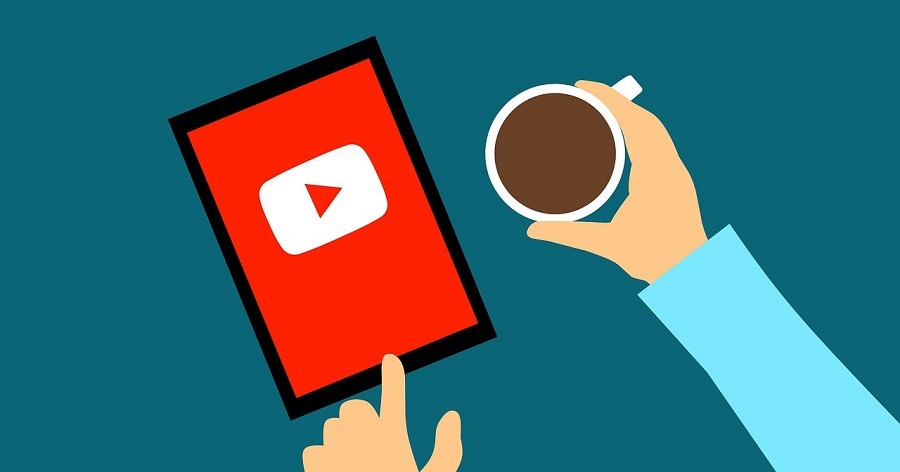
Vamos hoy a proponerte un recorrido por un buen puñado de aplicaciones para descargar vídeos de YouTube tanto en el teléfono Android como en tu ordenador personal. Porque hay ocasiones en las que queremos conservar para ver cuando sea algún vídeo de YouTube que nos ha gustado en especial. Hemos destacado la aplicación Videoder porque hemos considerado que se trata de una de las aplicaciones más completas para descargar vídeos de Youtube en tu teléfono móvil. Y no solo de YouTube puesto que con Videoder podremos bajar, también, Stories de Instagram, vídeos de Facebook, de Tik Tok, canciones de Soundcloud, etc.
Comenzamos con nuestra particular guía de aplicaciones para descargar vídeos de YouTube en el móvil y PC.
Videoder
Como apuntábamos antes, con Videoder podrás descargar cualquier vídeo que esté alojado en redes sociales como Facebook, Instagram y Tik Tok, así como plataformas como YouTube. No podrás conseguir esta aplicación en la tienda oficial de Google Play sino que tendrás que descargar su archivo .apk directamente en su página web oficial. Te aconsejamos que uses el propio móvil para descargar la aplicación. Sigue las instrucciones de la página e instala la aplicación correctamente.
¿Cómo funciona Videoder?
La interfaz de Videoder es muy sencilla y limpia. Nada más abrir la aplicación se nos ofrecerán una serie de videos-sugerencia para que los descarguemos. En la parte superior tenemos una barra de búsqueda que podremos usarla como si estuviesemos propiamente en YouTube. Aquí puedes poner o bien la dirección web exacta del vídeo que quieras descargar o bien usarlo como un buscador normal. Cuando tengas localizado el vídeo, procedemos de la siguiente manera.
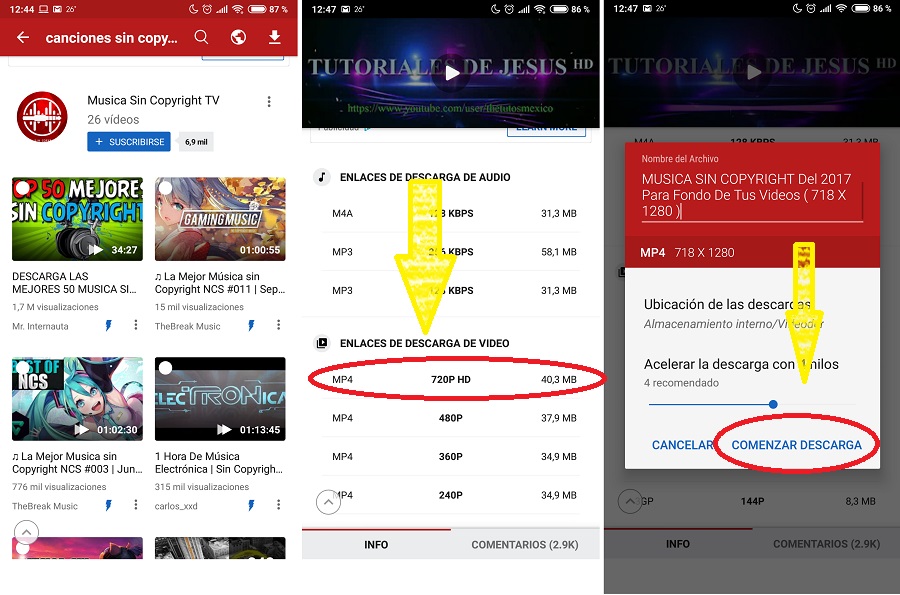
Pincha sobre el vídeo que te quieres descargar. Se abrirá una nueva página en la que se generarán los diferentes enlaces de descarga, tanto si lo que quieres es el vídeo entero o solo el audio del mismo (esto sirve muy bien cuando lo que queremos es descargarnos una canción). También podemos previsualizar el vídeo y, en la parte inferior, tenemos a nuestra disposición vídeos relacionados. La interfaz, como vemos, es muy similar a la de la propia YouTube.
Para descargar el vídeo, pincha sobre uno de los enlaces. En este momento podrás renombrar el archivo para luego localizarlo más fácilmente. Lo único que resta es darle a ‘Comenzar a descargar’ y listo. El progreso de la descarga lo tendrás en una notificación en la propia cortina. Si abrimos la notificación cuando el vídeo esté descargado por completo, tendremos acceso a una pantalla con diferentes opciones como abrir el archivo, convertirlo a MP3 o enviar el archivo a un amigo. También podremos encontrar los vídeos descargados en la carpeta de Videoder a la que accederemos desde un navegador de archivos.
HD Movie Video Player
Una aplicación que puedes descargar en la Play Store de Google y que es gratis aunque contiene publicidad. Con esta aplicación podrás descargar cualquier vídeo de Youtube. Su archivo de descarga pesa tan solo 4,73 MB por lo que podrás descargarla cuando quieras. Una vez instalada, ábrela y busca el vídeo de YouTube que quieras descargar. Para descargar el vídeo en cuestión, solo tenéis que pulsar en el icono de flecha que vemos en la parte superior de la pantalla. Se abrirá una pantalla donde le diremos si queremos descargar el vídeo completo o solo el audio. Para ver el progreso de las descargas tendremos que pulsar en el menú de tres puntos que aparece junto a la flecha y pulsar en ‘Descargas’.
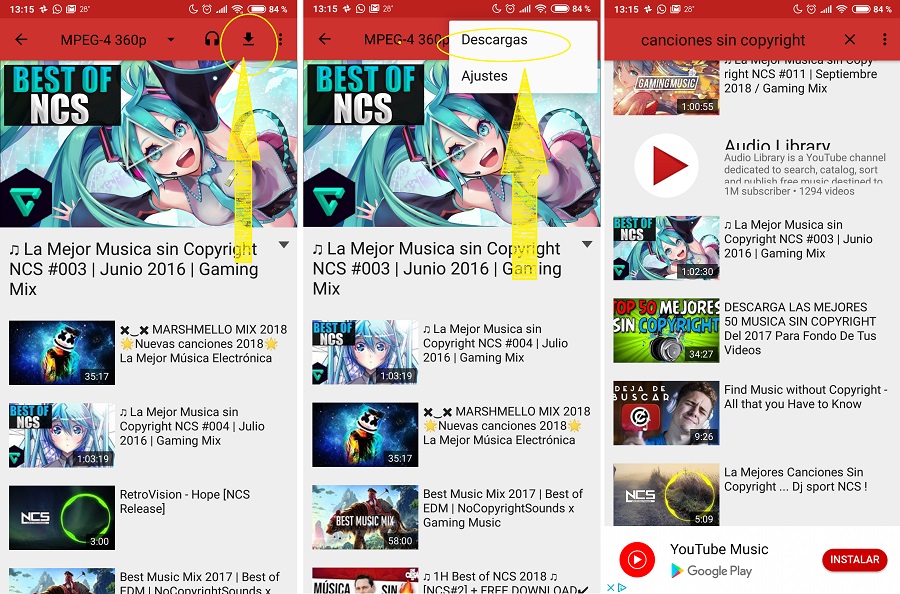
All Video Downloader
Una aplicación muy similar a la anterior para descargar vídeos de YouTube en tu teléfono móvil Android. Para descargarla ve a la tienda de aplicaciones de Google Play. Es gratis y su archivo de instalación pesa poco más de 6 MB por lo que podrás descargarla cuando quieras sin preocuparte por gastar muchos datos.
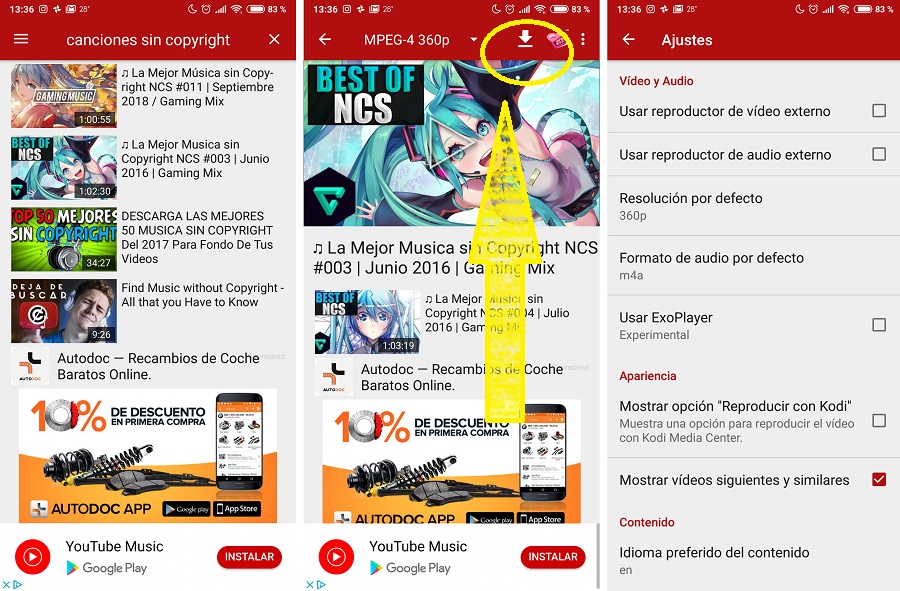
La interfaz es sencilla y funciona como en los casos anteriores. Hacemos una búsqueda del vídeo, pulsamos sobre él y comenzamos a descargarlo. Podemos elegir la calidad del vídeo pulsando sobre la casilla superior de la pantalla. Para descargar, pulsamos sobre el icono de la flecha y para ver el progreso de las descargas nos vamos al menú de tres puntos y clicamos en ‘Descargas’. En los ajustes de la app podremos configurar la resolución por defecto de las descargas, así como el formato de audio por defecto y dónde queremos que se descarguen los vídeos.
Descarga vídeos de YouTube en el PC
Para terminar, os dejamos con un par de herramientas que os servirán para descargar vídeos de YouTube pero en el propio ordenador. Son herramientas gratuitas y que, a día de hoy, permanecen funcionales al 100%.
Descargar YouTube
Vamos a ir primero a YouTube a elegir el vídeo que queremos descargar. Una vez lo tengamos, vamos a copiar la URL, es decir, la dirección completa que nos ha llevado a este vídeo. La encontramos en la misma barra de búsqueda. También podemos buscar el vídeo en la siguiente página.
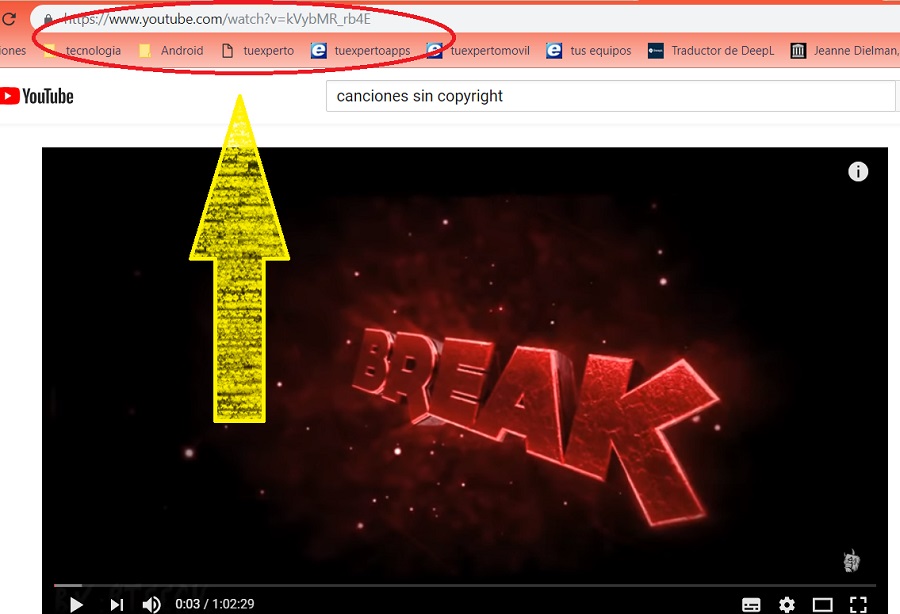
Ahora nos vamos a la página oficial de Descargar YouTube y pegamos la URL en la casilla correspondiente o bien lo buscamos a mano.
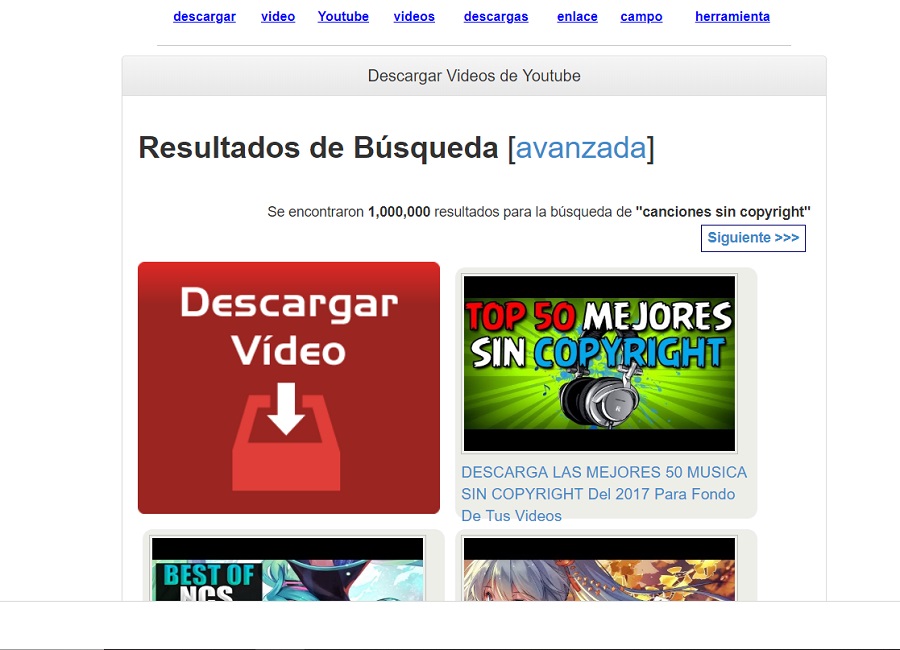
Pulsamos sobre el vídeo a descargar y clicamos sobre ‘Ver enlaces de descarga’. Una vez te los muestre, haz clic sobre el botón derecho encima de uno de los enlaces y pulsa en ‘Guardar enlace como…’. Y listo, ya tendremos nuestro vídeo en la lista de descargas.
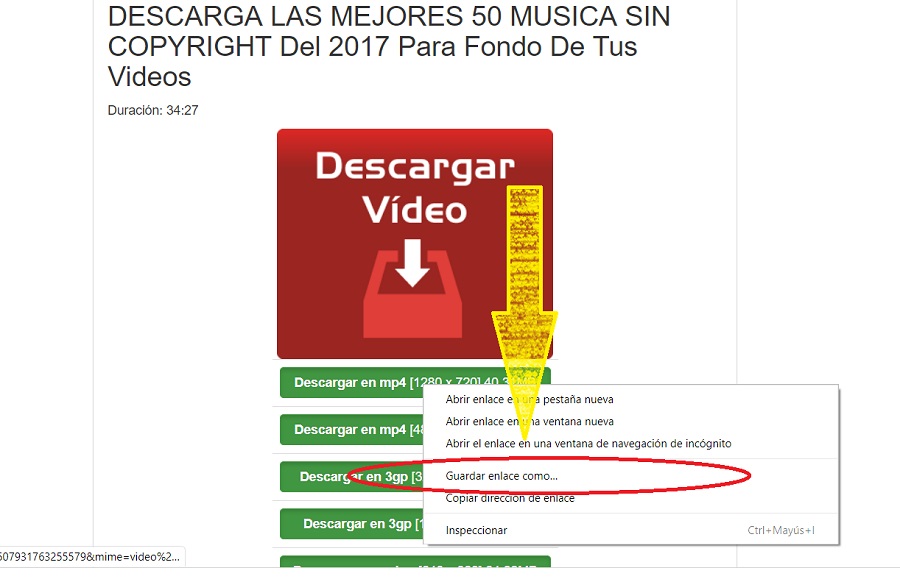
y2mate.com
Una manera muy rápida de descargar vídeos de YouTube. Nos vamos a la página de la plataforma de vídeos y buscamos el que queramos descargar. Ahora, vamos a añadir dos ‘pp’ al enlace del vídeo tal y como aparece en la siguiente imagen. Justo al lado de donde pone ‘YouTube’ añadimos las dos ‘p’.
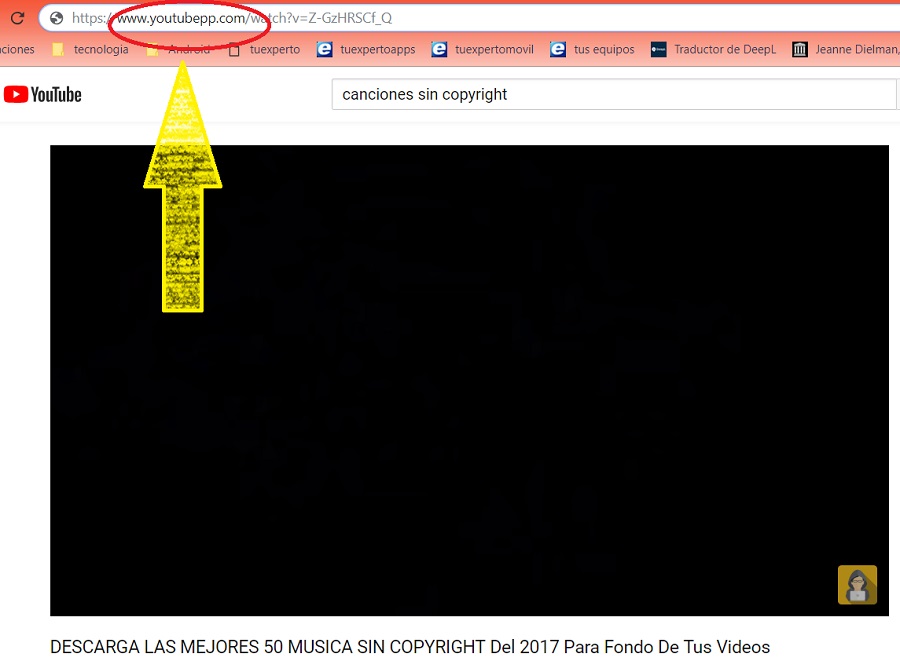
En la siguiente pantalla tendremos ya los diferentes enlaces de descarga. Solo tenemos que pulsar donde dice ‘Download’ y el vídeo comenzará a descargarse automáticamente. ¿Has visto qué fácil?






